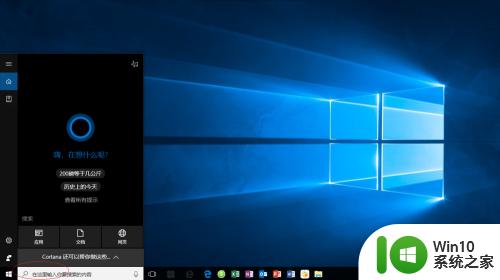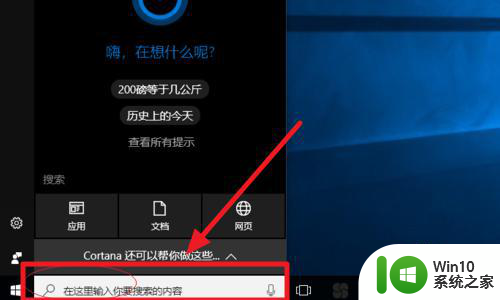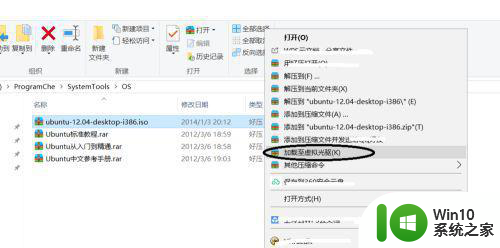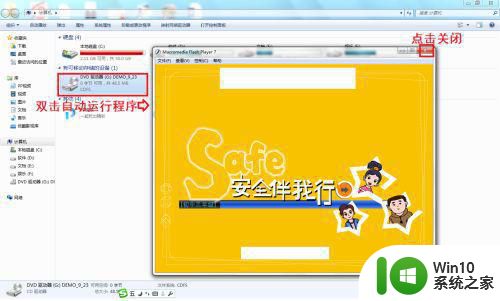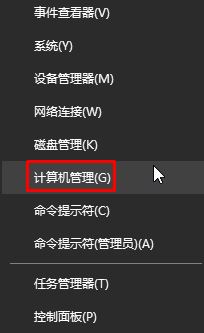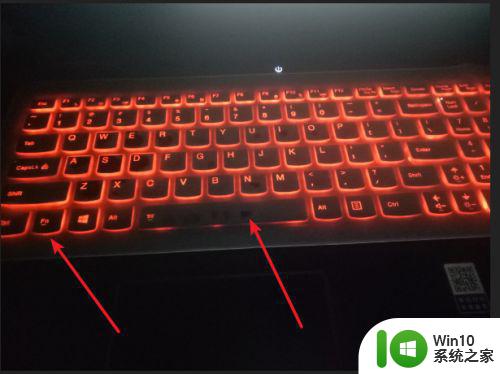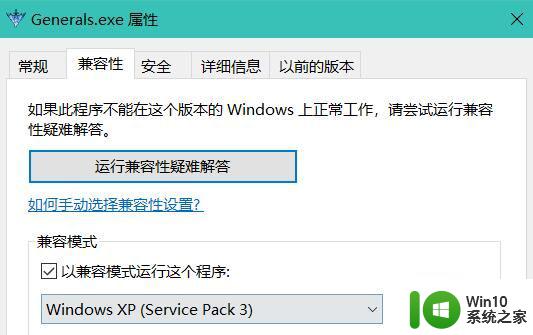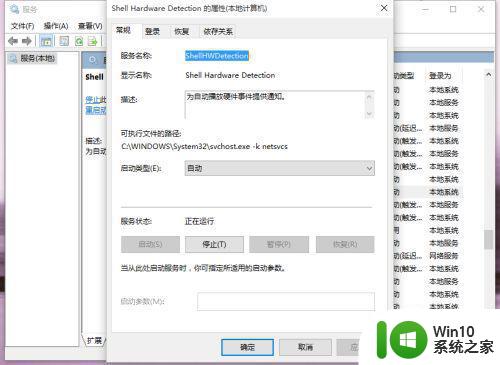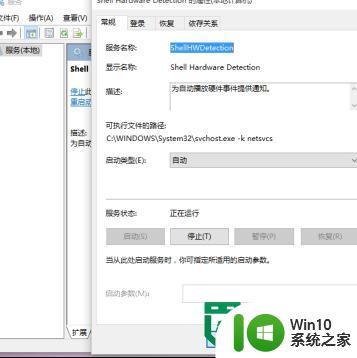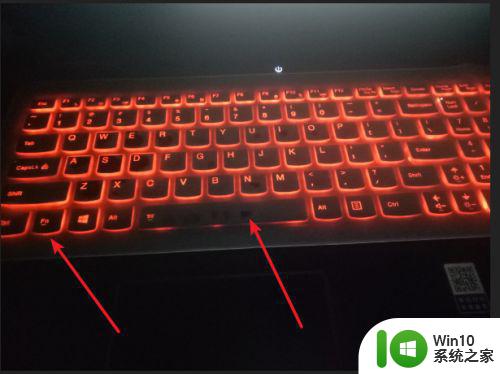win10怎么将文件写入光盘 如何在Windows 10中刻录光盘
win10怎么将文件写入光盘,在如今数字化的时代,光盘或许已经被外界所遗忘,但对于某些特定场景和需求来说,光盘仍然是一种便捷的存储和传输方式,Windows 10作为操作系统的最新版本,为用户提供了简便的方法,使其能够轻松将文件写入光盘。无论是备份重要数据、制作音频CD还是共享文件,Windows 10的光盘刻录功能都能满足用户的各种需求。接下来我们将介绍如何在Windows 10中利用这一功能,将文件写入光盘,以满足用户在特定情况下的需求。
解决方法:
1、在我的电脑中,双击DVD RW驱动器,依照提示将空白刻录光盘放入。
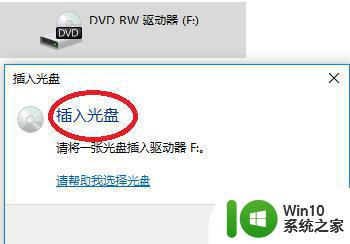
2、出现刻录光盘窗口,光盘标题处。可以给这张光盘起名。下面选择类似于U盘,以便重复利用。
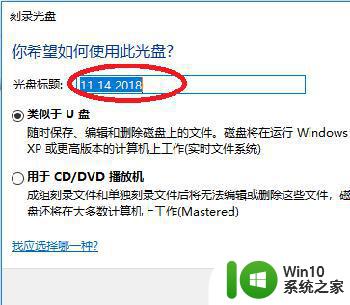
3、点击下一步,开始格式化光盘。
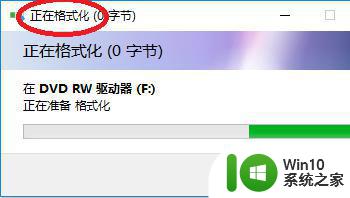
4、格式化结束后,进入光盘,此处显示为空白。
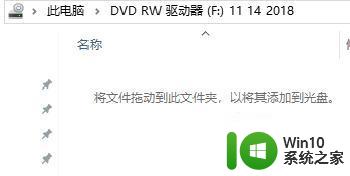
5、依照提示,将欲刻录文件拖动至光盘文件夹中。
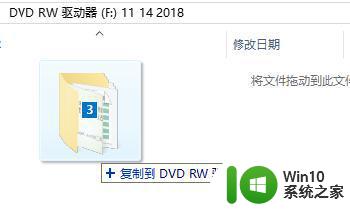
6、文件复制进程。

7、复制完成后,在DVD RW驱动器上右键。点击弹出。等待完成刻录后,取出光盘,完成刻录。
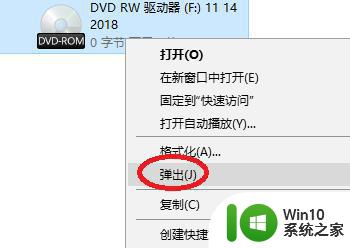
以上就是关于如何将文件写入光盘的全部内容,如果您遇到相同情况,可以按照以上方法来解决。